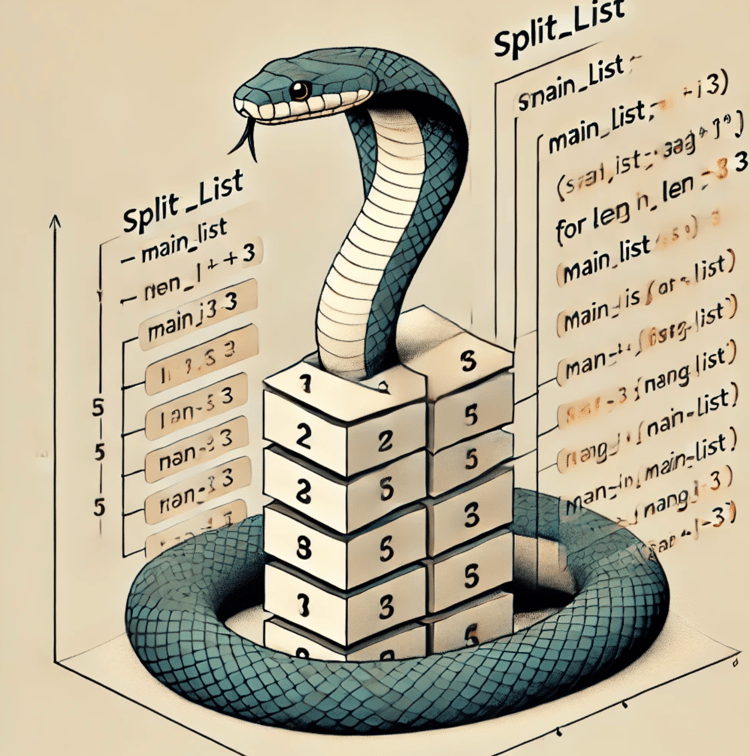Lernpfad
In diesem Leitfaden erkläre ich dir die Funktionen von Sora anhand von Beispielen Schritt für Schritt. Du lernst, wie du auf der Plattform navigierst, Voreinstellungen verwendest und fortgeschrittene Werkzeuge wie Storyboarding, Überblendung und Looping anwendest. Am Ende wirst du Soras Eigenschaften gut kennen.
Wenn du einen theoretischen Überblick haben möchtest, empfehle ich dir diesen Blog über Sora KI.
Erste Schritte mit Sora
Um auf Sora zuzugreifen, brauchen wir ein ChatGPT-Abonnement. Zum Zeitpunkt der Erstellung dieses Artikels ist Sora jedoch noch nicht in allen Ländern verfügbar - du kannst es hier die Länder, in denen Sora verfügbar ist.
Um loszulegen, können wir Sora über die entsprechende Website aufrufen, https://sora.com/oder direkt von ChatGPT aus, indem du oben links auf die Schaltfläche Sora klickst:
Um ein Video zu erstellen, beschreibe es einfach in der Texteingabeaufforderung am unteren Rand des Bildschirms.

Hier ist das Ergebnis:
Preisgestaltung und Grenzen
Sora ist in den ChatGPT Plus- und Pro-Abonnements enthalten. Hier ist der Planvergleich:
Basis Optionen
Abgesehen von der Eingabeaufforderung stehen dir bei der Erstellung eines Videos folgende Grundoptionen zur Verfügung:
- Ein Bild oder Video zur Videoerstellung verwenden
- Auswählen einer Stilvorgabe
- Einstellen des Seitenverhältnisses: 16:9, 1:1, oder 9:16
- Einstellen der Auflösung: 480p, 720p, oder 1080p
- Einstellen der Videodauer: 5s, 10s, 15s, oder 20s
- Wähle aus, wie viele Variationen du erzeugen willst: 1, 2, oder 4
Die letzte Schaltfläche, die mit einem Fragezeichen (?) markiert ist, zeigt an, wie viele Credits mit den aktuellen Einstellungen verbraucht werden, wenn wir den Mauszeiger darüber bewegen:
Sora's UI navigieren
Hier ist ein Überblick über das Sora-Menü, das du auf der linken Seite der Homepage finden kannst:
Wenn du auf den Bereich "Featured" klickst, kannst du sehen, was andere Leute erstellt haben. Diese können eine tolle Inspiration für deine Videos sein. Um zu sehen, wie ein Video erstellt wurde, kannst du darauf klicken und dann mit dem Mauszeiger über das Video fahren oder auf die Aufforderung klicken, die unten im Video angezeigt wird:
Da die Prompts öffentlich sind, ist es eine gute Möglichkeit, mit Sora anzufangen, indem du Videos findest, die dir gefallen, die verwendeten Prompts überprüfst und sie als Ausgangspunkt für deine eigenen Videos verwendest.
Sobald wir ein Video erstellt haben, bietet uns Sora vier nützliche Werkzeuge, um die Ausgabe besser zu kontrollieren: neu schneiden, neu mischen, mischen und loopen.

Beginnen wir damit, die Remix-Funktion zu erkunden.
Remix
Mit der Remix-Funktion in Sora kannst du ein Video verändern, indem du beschreibst, was verändert werden soll.
Wir können die Stärke des Remixes in drei Stufen einstellen: "subtil", "mild", "stark" oder "benutzerdefiniert", je nachdem, wie stark die Änderung ist.
- Subtle: Für kleinere Anpassungen, wie das Entfernen eines kleinen Objekts.
- Mild: Für moderate Änderungen, wie z.B. das Hinzufügen von ein paar zusätzlichen Elementen.
- Stark: Für größere Transformationen, wie z. B. das Ändern des gesamten Aussehens oder der Struktur eines Objekts.
Im nächsten Beispiel zeigen wir einen Remix eines Videos, das mit der Eingabeaufforderung erstellt wurde:
"Weit entfernte Luftaufnahme eines Autos, das zur goldenen Stunde durch die Landschaft fährt, mit einem malerischen Dorf im Hintergrund der Szene."
Nachdem ich das ursprüngliche Video erstellt hatte, änderte ich es mit einem leichten Remix, bei dem ich das Auto durch eine Pferdekutsche ersetzte, und einem starken Remix, bei dem ich das Dorf durch einen Wald ersetzte. Hier ist ein Zusammenschnitt der drei Videos:
Wir können auch Videos remixen, die von anderen erstellt wurden, indem wir auf den Remix-Button am unteren Rand des Videos klicken:
Lass uns versuchen, die Katze mit einem starken Remix in einen Elefanten zu verwandeln.
Hier ist das Ergebnis:
Je nach Remix-Level kann sich das Video mehr verändern, als wir wollen. Indem wir die benutzerdefinierte Remix-Stufe ändern, können wir mit verschiedenen Stufen experimentieren, um die richtige Menge zu finden.
Da wir mit Sora unsere Videos hochladen können, können wir auch die Remix-Funktion nutzen, um bestehende Videos zu verändern. Um ein Video hochzuladen, benutze den + Button unten in der Texteingabeaufforderung:
Remix als Upscaler
Ich habe gesehen, dass einige Ersteller die Remix-Funktion als Upscaler verwenden, d.h. um die Auflösung oder den Detailgrad eines vorhandenen Videos zu erhöhen.
Dazu können wir das niedrig aufgelöste Video hochladen, Sora bitten, es ohne Aufforderung neu zu mischen, und die höchste verfügbare Auflösung auf unseren Plan setzen. Sora gibt ein ähnliches Video aus, allerdings mit einer höheren Auflösung.
Dies ist besonders nützlich, wenn du es mit anderen KI-Tools zur Videoerstellung kombinierst.
Loop
Mit der Schleifenfunktion in Sora können wir eine sanfte Wiederholung eines bestimmten Abschnitts in einem Video erstellen. So funktioniert es:
1. Definiere den Videoabschnitt: Zuerst wählst du den Teil des Videos aus, den du wiederholen möchtest.
2. Einstellen der Schlaufengriffe: Im Editor sehen wir zwei Griffe auf der Zeitachse: einen für den Start der Schleife und einen für das Ende. Mit diesen Griffen können wir genau festlegen, welche Bilder des Videos die Schleife bilden.
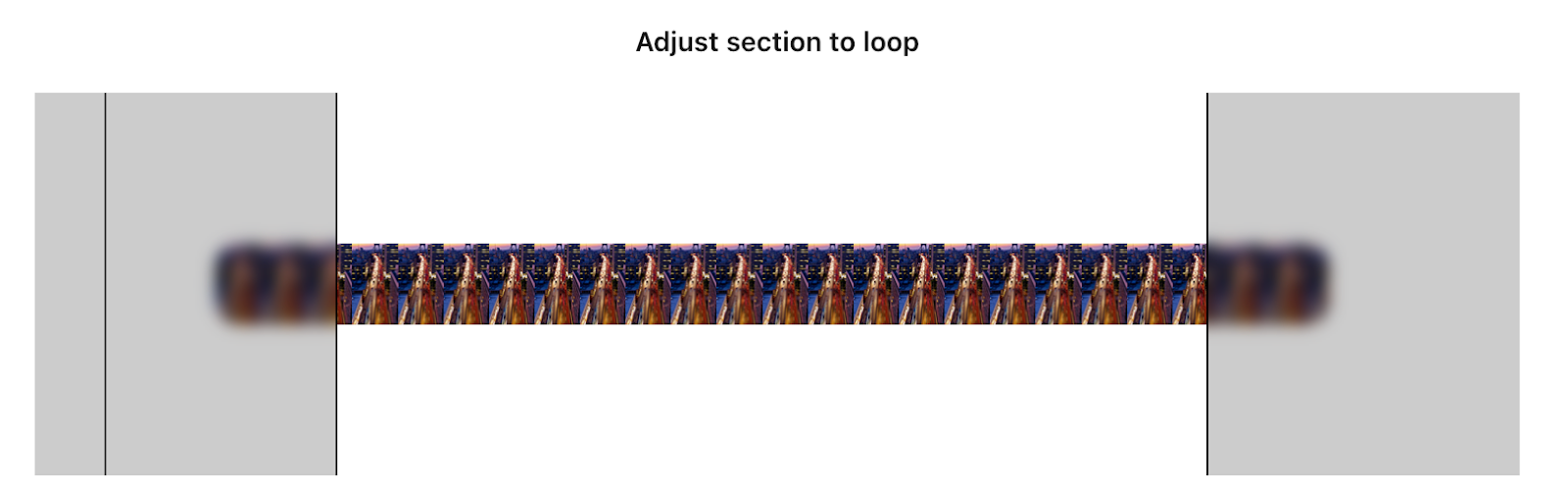
3. Wähle die Schleifenlänge: Je nachdem, wie ähnlich die Anfangs- und Endframes des geloopten Abschnitts sind, können wir den Loop-Typ auf "kurz", "normal" oder "lang" einstellen. Eine "kurze" Schleife funktioniert gut, wenn die Bilder natürlich ineinander übergehen, während die Optionen "normal" oder "lang" Sora mehr Zeit geben, die Bilder zu verbinden, wenn sie sich stark unterscheiden.
4. Erstellen der Schleife: Nachdem du die Griffe gesetzt und die Länge der Schleife gewählt hast, erzeugt Sora ein Schleifensegment und stellt sicher, dass der Übergang zwischen Ende und Anfang fließend ist und kontinuierlich erscheint.
Die Schleifenfunktion eignet sich hervorragend, um endlose visuelle Zyklen zu erstellen, wie z. B. Wellen, die an ein Ufer schlagen, und so die Ästhetik und das Storytelling unserer Videoprojekte zu verbessern.
Das folgende Video zeigt das Ergebnis, wenn du versuchst, ein mit der Eingabeaufforderung erstelltes Video zu loopen:
"Ein Drohnen-Hyperlapse über einer Stadt zur Rushhour. "
Das Video wird geloopt, da das erste und das letzte Bild übereinstimmen, aber wir sehen, dass Sora einige Artefakte erzeugen musste, um das Video zum Loopen zu bringen.
Manche Videos sind nicht einfach zu loopen. Videos mit Bewegungen in eine Richtung werden in der Regel geloopt, indem die Bewegung einfach umgekehrt wird, was oft nicht das ist, was wir wollen, wie hier:
Die besten Videos zum Schleifen sind abstrakte Animationen oder Videos mit einer Bewegung, die von Natur aus ein Kreislauf ist, wie z.B. Wellen, die an Felsen schlagen. Hier ist ein Beispiel:
Nachschneiden
Mit der Funktion "Neu schneiden" können wir einen Teil eines Videos neu erstellen. Diese Funktion ist besonders nützlich, um Fehler zu beheben oder längere Szenen zu erstellen. Es ist effektiv, um Sequenzen mit mehreren Aktionen abzuschließen, da du jede Aktion in einzelne Aufforderungen und Umschnitte unterteilen kannst, um das gewünschte Ergebnis zu erzielen.
Schau dir das folgende Video an:
Das Ende des Videos ist ein bisschen seltsam, wenn die Giraffe sich umdreht. Wir können die Umschnittfunktion nutzen, um das Ende auszuwählen und Sora zu bitten, nur diesen Teil zu erstellen.
Dazu müssen wir das Video schneiden und die Teile isolieren, die wir nicht wollen. Um einen Clip zu halbieren, können wir die Taste "S" verwenden. Wenn wir mehrere Schnitte machen, können wir den Teil des Videos isolieren, den wir nicht wollen:
In diesem Fall wollen wir die letzten beiden Schnitte des Videos löschen, wenn die Giraffe anfängt, sich abzuwenden. Dann können wir Anweisungen hinzufügen, was erzeugt werden soll, oder es leer lassen. In diesem Fall wollen wir nur, dass Sora das Video anhand des ersten Teils vervollständigt, also können wir das Feld leer lassen und auf "Erstellen" klicken:

Hier siehst du den Vergleich zwischen dem Originalvideo und dem neu geschnittenen Video:
Beachte, dass das Ende jetzt natürlicher aussieht. Natürlich können wir auch aus der Mitte schneiden, nicht nur vom Anfang oder Ende eines Videos.
Die Funktion zum Nachschneiden ist sehr nützlich, denn Sora erzeugt oft ein Video mit guten und schlechten, unnatürlichen Teilen. Mit Re-Cut können wir das Gute behalten und das Schlechte regenerieren, bis wir etwas bekommen, das uns insgesamt gefällt.
Blend
Die Überblendfunktion in Sora ermöglicht es uns, zwei separate Videos zu einem zusammenhängenden Clip zu kombinieren. Diese Technik kann zu kreativen und unerwarteten visuellen Resultaten führen. Hier ist eine Schritt-für-Schritt-Anleitung, wie es funktioniert.
1. Wähle Videos zum Überblenden aus: Zuerst wählen wir ein Video aus unserer Bibliothek aus, das wir verwenden wollen.
2. Rufe den Mischungseditor auf: Sobald wir ein Video ausgewählt haben, öffnen wir den Blend-Editor, indem wir auf die Schaltfläche "Blend" unter dem Video klicken.

3. Wähle das zweite Video: Als Nächstes wählen wir aus, ob wir mit einem von uns hochgeladenen Video oder mit einem Video aus der Sora-Bibliothek zusammenführen wollen.
4. Passe die Einflusskurve an: Mit der Kurve können wir einstellen, welches Video an verschiedenen Punkten der Zeitachse mehr Einfluss hat. Wenn die Kurve höher ist, hat der obere Clip mehr Einfluss, und wenn sie niedriger ist, dominiert der untere Clip.
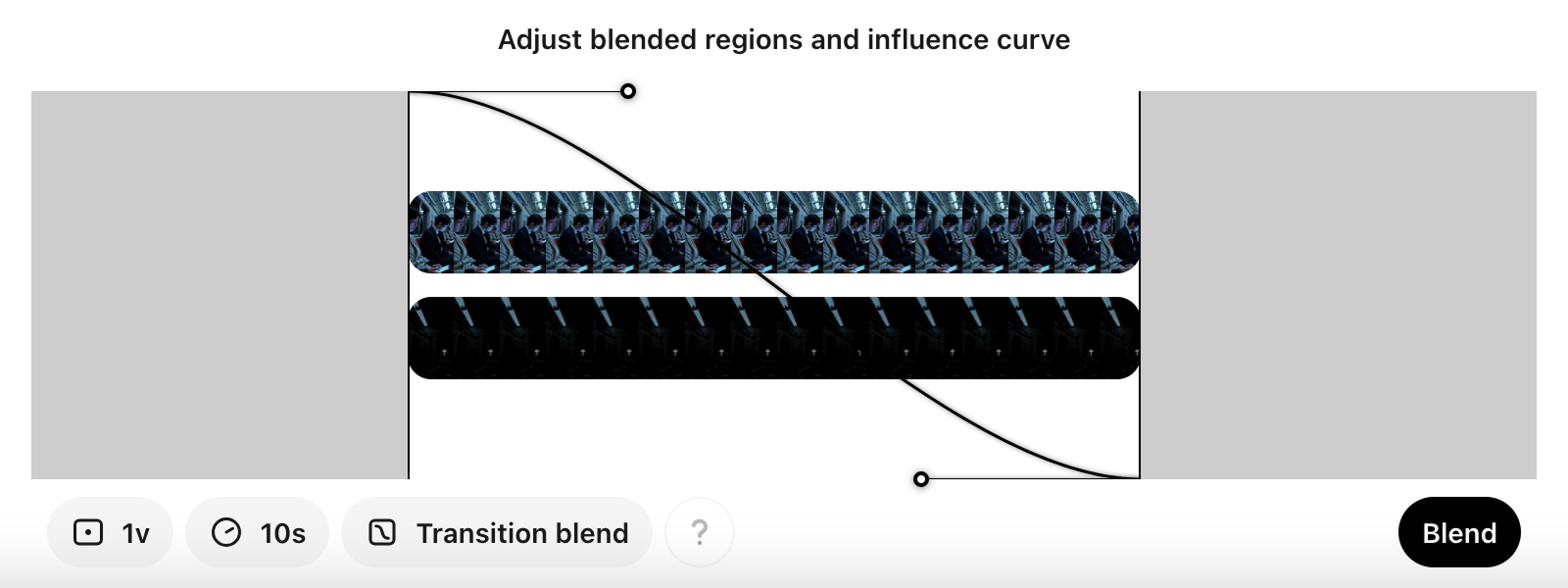
5. Trimmen und einrichten: Wir können beide Videos zuschneiden, um uns auf die Abschnitte zu konzentrieren, die wir in der Mischung hervorheben wollen. So können wir sorgfältig die Teile auswählen, die zum gewünschten Ergebnis beitragen.
6. Erstelle die Mischung: Nachdem wir die Kurve eingestellt und die Videos geschnitten haben, lassen wir Sora seine Magie wirken und die Videos zusammenfügen. Das Ergebnis ist eine einzigartige Kombination von Elementen aus beiden Videos, die nahtlos ineinander übergehen.
Hier ist ein Beispiel, in dem wir zwei Videos zu einer Szene zusammenfügen:
Die Überblendfunktion ist besonders spannend, weil sie neue kreative Möglichkeiten eröffnet, indem sie verschiedene Bilder zu etwas Frischem und Innovativem verschmilzt.
Stilvorgaben
Mit den Stilvorgaben in Sora können wir vordefinierte künstlerische Stile auf unsere Videos anwenden und ihnen so einen einzigartigen Look und ein einzigartiges Gefühl geben, das auf unserer kreativen Vision basiert.
Es umfasst die folgenden Stile:
- Archivieren: Emuliert das Aussehen von historischem oder altem Filmmaterial. Typisch sind gedämpfte Töne, eine leicht abgenutzte Qualität und möglicherweise eine subtile Körnung oder Sepia-Effekte, um ein Gefühl von Alter oder Dokumentarstil zu vermitteln.
- Film noir: Inspiriert von klassischen Schwarz-Weiß-Krimis. Starke Kontraste, dramatische Beleuchtung und tiefe Schatten sorgen für eine stimmungsvolle, filmische Atmosphäre.
- Karton & Papierbasteln: Ahmt die Textur und das Aussehen von handgefertigten Modellen oder Dioramen aus Papier und Pappe nach. Er hat eine spielerische, taktile Qualität, oft mit sichtbaren Kanten, Schichtungen und einer hausgemachten Ästhetik.
- Skurrile Stop-Motion: Erinnert an einen charmanten, handgemachten Animationsstil (z. B. Claymation oder andere Stop-Motion-Stile). Oft gibt es leicht übertriebene oder ruckartige Bewegungseffekte, warme Farbpaletten und eine kindliche, märchenhafte Atmosphäre.
- Ballonwelt: Erweckt den Eindruck von aufgeblasenen, weichen, ballonartigen Formen. Ein heller, luftiger und verspielter Stil, oft mit kräftigen Pastellfarben und weichen, abgerundeten Konturen.
Um eine Voreinstellung auf eine Eingabeaufforderung anzuwenden, wählst du sie aus, indem du auf die Schaltfläche "Voreinstellung" am unteren Rand der Eingabeaufforderung drückst:
Zur besseren Veranschaulichung findest du hier einen Zusammenschnitt von fünf Videos, die mit jedem der Stile anhand der Aufforderung erstellt wurden:
"Eine filmische Totale einer belebten Straßenszene in New York City, aber statt Menschen sind die Fußgänger und Arbeiter stilvoll gekleidete anthropomorphe Tiere, die ihren täglichen Aufgaben nachgehen. Die Perspektive ist weit und etwas tiefer, so dass man den Alltag in dieser fantasievollen, von Tieren bewohnten Metropole hautnah miterleben kann."
Benutzerdefinierte Voreinstellungen erstellen
Während die vordefinierten Stile eine schnelle und einfache Möglichkeit bieten, Videos zu stylen, können wir mit Sora auch eigene Stile erstellen. Indem wir unsere Voreinstellungen verwalten, können wir bestimmte Eigenschaften wie Beleuchtung und Farben beschreiben und sogar Referenzbilder oder Videos hochladen. Diese Flexibilität hilft uns, den Stil an unsere Vorlieben und die gewünschte Stimmung anzupassen.
Um eine benutzerdefinierte Voreinstellung zu erstellen, klickst du auf die Option "Verwalten" im Voreinstellungsauswahlfenster:
Dann klicken wir auf die Schaltfläche +:
Eine Voreinstellung besteht aus einem Namen und einem Prompt. Die Aufforderung sollte den Stil, den Kameratyp, die Bildqualität und andere Eigenschaften beschreiben, die die mit der Voreinstellung erstellten Videos haben sollen.
Der Voreinstellungsersteller unterstützt auch das Hochladen eines Bildes mit dem gewünschten Stil anstelle einer Texteingabeaufforderung.
Voreinstellungen ermöglichen es, Wiederholungen zu vermeiden und Zeit zu sparen, wenn wir mehrere Videos mit demselben Stil erstellen wollen.
Storyboard
Sora-Storyboards sollen uns helfen, komplexere Szenen zu erstellen, indem sie beschreiben, was wann passiert. In diesem Beispiel verwenden wir ein Storyboard, um ein Video von einem Vogel im Wasser zu erstellen und dafür zu sorgen, dass er zu einem bestimmten Zeitpunkt Wasser trinkt:
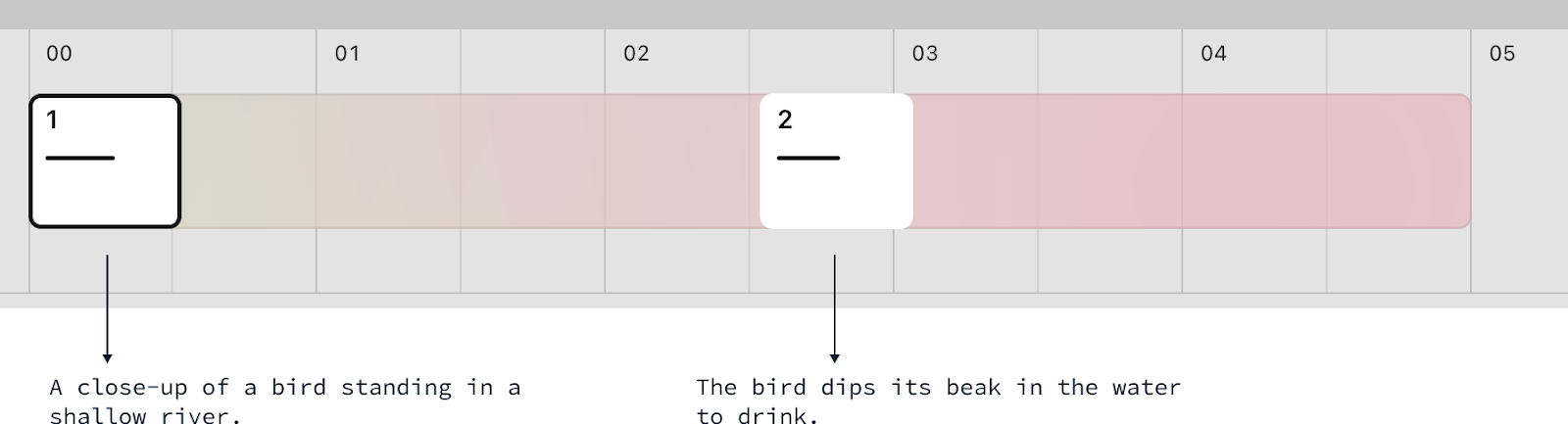
Wir können uns die Prompts in einem Storyboard als Keyframes vorstellen.
Das obige Storyboard verwendet zwei Eingabeaufforderungen, um die Videoerstellung zu steuern. Die erste legt die Szene fest, während die zweite eine Aktion vorgibt, die wir wollen. Sora wird dann versuchen, ein Video zu erstellen, indem sie diese Aufforderungen zu den entsprechenden Zeitpunkten befolgt.
Nach meiner Erfahrung bleibt die Storyboard-Funktion in Sora hinter meinen Erwartungen zurück. Sie hat zwar das Potenzial, ein leistungsstarkes Werkzeug für die Erstellung komplexer Videos zu sein, versagt aber oft, vor allem bei komplizierteren Szenarien.
Um bessere Ergebnisse zu erzielen, empfehle ich, es einfach zu halten und nicht zu viele Einschränkungen in das Video einzubauen.
Storyboard zum Animieren von Bildern verwenden
Die Storyboard-Funktion funktioniert auch mit Keyframe-Bildern anstelle von Textanweisungen. In diesem Fall erstellt Sora ein Video, das diese Standbilder miteinander verbindet.
Wir wollen einen Vogel animieren, der zu einem Baum fliegt und dann wegfliegt, indem wir ein Storyboard mit drei Keyframes erstellen:
- Der Ast ohne den Vogel.
- Der Ast mit dem Vogel darauf.
- Wieder der Ast ohne den Vogel.
Hier sind die Bilder, die ich verwendet habe:
Das Bild mit dem Vogel stammt von Unsplashentnommen, während das Bild ohne den Vogel durch Entfernen des Vogels mithilfe von KI erzeugt wurde.
Das ist das Video, das Sora erstellt hat:
Tipps zum Prompting
Die Grundstruktur eines Prompts
Wenn du nicht weißt, wo du anfangen sollst, kannst du diese Grundstruktur für deine Aufforderung verwenden:
- Thema: Lege den Hauptfokus oder die Hauptpersonen des Videos fest.
- Aktion oder Ereignis: Gib an, was du dir wünschst, dass es passiert.
- Setting oder Umgebung: Beschreibe den Hintergrund, einschließlich aller bemerkenswerten Merkmale oder Stile.
- Stilvorlieben: Gib an, ob du einen bestimmten Stil bevorzugst (z. B. Film, 3D-Animation).
Adjektive und beschreibende Sprache verwenden
Verwende Adjektive großzügig, um den Ton, die Stimmung und die Atmosphäre zu bestimmen. Beschreibe visuelle und sensorische Details anschaulich, um den Reichtum deines Textes zu erhöhen.
Beispiel:
"Eine geschmeidige schwarze Katze fährt geschickt auf einem Skateboard einen verschneiten Hügel hinunter, umgeben von einer ruhigen Winterlandschaft."
Bewegung und Aktion einbeziehen
Erwähne Kamerabewegungen oder -perspektiven (z. B. "FPV-Aufnahme", "Panoramablick"). Lege dynamische Aktionen oder subtile Nuancen fest, um das Video zum Leben zu erwecken.
Beispiel:
"Die Kamera folgt einem Adler, der durch eine Schlucht fliegt und majestätisch über kristallklarem Wasser gleitet."
Komplexe Szenen aufschlüsseln
Trenne komplexe Szenen in kleinere Aktionen und kombiniere das Video mit einem externen Videoeditor.
Sora kommt mit mehreren Aktionen in einem Video nicht so gut zurecht. Deshalb ist es besser, zwei separate Videos zu erstellen und sie später zu kombinieren.
Beispiel:
Schuss 1: "Ein Ritter nähert sich einem Drachen."
Schuss 2: "Der Drache spuckt Feuer."
Iterieren
Erwarte nicht gleich bei der ersten Aufforderung Perfektion. Schau, was funktioniert und was nicht und passe es entsprechend an. Denke daran, Werkzeuge wie Re-Cut und Remix zu verwenden, um die guten Teile zu behalten und den Rest zu verwerfen.
Fazit
Als ich das erste Mal von Sora hörte, dachte ich, ich könnte einige Videoideen zum Leben erwecken, indem ich einfach beschreibe, was ich mir vorstelle. Doch davon sind wir in der jetzigen Form noch weit entfernt. Meistens sieht das erzeugte Video überhaupt nicht so aus, wie ich es haben möchte.
Trotzdem bleibt Sora ein vielversprechendes Werkzeug für Amateur- und Profivideofilmer.